第二篇:shell基础命令(部分)
一、shell命令规则
linux命令的格式
命令 [选项] [参数]
举例:
>> ls
>> ls -l
>> ls -l /home
- 命令这一部分肯定是存在
- 选项和参数不一定存在,可有可无。
- 选项和参数取决于你使用该命令实现的具体目的。
- 选项是以"-"来指明的
- 命令、选项、参数之间是以空格来隔开的,一个或多个空格都视为1个空格。
- 如:ls -l /home与ls -l /home的目的是一样的
- 完成linux命令输入后,按下enter键,即可执行该命令
二、基础命令详解(部分)
ls :列出目录内容
- 常用的选项:
- -l(long的缩写),显示目录下文件的更详细的信息(文件权限、文件最后修改时间、文件大小)
- -a(all的缩写),显示了隐藏文件
- -h(human-able的缩写),将文件大小以K(KB)、M(MB)、G(GB)来表示
mkdir : 创建目录
常用的选项:
- -p(parents的缩写),连续创建多级目录(父目录和子目录),如果父目录不存在,则需要加入-p参数。
举例
>> mkdir dir0 //创建了dir0这个目录
>> mkdir -p dir1/dir2 //创建了dir1(父目录)和dir2(子目录)
rmdir :删除目录
rmdir 目录名
注意:rmdir不能删除非空目录(非空目录:该目录下面有子目录或者文件)
touch:新建文件
- 举例
```shell
>> touch file1 //在当前目录新建名为file1的文件
```
注意事项
- 同一目录无法创建同名的文件
- linux的文件名是区分大小写的,如file1和File1是不同文件。(这一点跟windows不同)
mv:修改文件(目录)名、移动路径
举例
#mv 旧文件名 新文件名 ====>修改文件名
>> mv file1 filea //将当前目录的文件file1改名为filea
# mv 旧目录名 新目录名 ====>修改目录名
>> mv dir1 dira //将当前目录下的目录dir1改为dira(注意一定是当前目录下) #mv 文件名 目录名 ====>移动路径
>> mv filea dira //将当前目录下filea移动到dira子目录
cp:复制文件(目录)
常用的选项:
- -i(interactive(交互)的缩写),删除文件(目录)之前,要求你确认是否同意删除
- r(recursive(递归)的缩写),递归删除指定目录下的子目录和文件
- f(force(强制)的缩写),强制删除
举例:
cp -r dira dirb //复制dira目录下的所有内容到dirb
cp -i file2 dira //如果dira目录下面有同名的file2,会让你二次确认
cat 查看文件内容
常用的选项:
- -n : 显示内容并在内容前显示行号
举例:不同形式的查看
cat file1 //将file1的内容打印到标准输出中(默认标准标准输出指向终端)
cat file1 file2 //将file1和file2的内容串联并依次全部打印到标准输出中
cat -n file1 //显示内容并在内容前显示行号
清除屏幕
- clear : 刷新屏幕,保留历史命令操作记录;此命令本质上只是让终端向后翻一页,当向上滚动鼠标时,还是可以看到之前命令的操作记录
- reset:重新初始化屏幕,清除历史命令操作记录
man
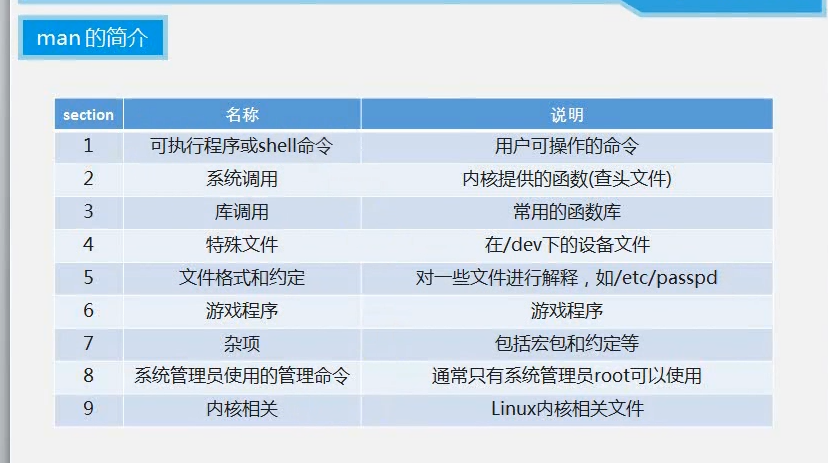
说明:
main有9册内容,上图为9册内容的侧重点
man ls //默认使用第1册
man 2 ls //选择使用第2册(这样的格式选择其他几册)
进阶命令
find:
作用: 查找符合条件的文件
格式: find 目录名 选项 查找条件
常用的选项:
- -name: 表示以名字来查找文件
- -mtime: 表示查找最近几天(几个小时)之内(之前)有变动的文件
举例:
//举例1:
>> find /work/001_linux_basic/dira/ -name "test1.txt"
/*
说明:
a)/work/001_linux_basic/dira/指明了查找的路径
b)-name表明以名字来查找文件
c)"test1.txt",就指明查找名为test1.txt的文件
*/ //举例2:
>> find /work/001_linux_basic/dira/ -name "*.txt"
/*
说明:* 通配符的意思,表示查找该目录下说有.txt文件
*/ //举例3:
>> find -name "*.txt" //如果没有指定查找目录,则为当前目录。
>> find
//举例4:
>> find /home -mtime -2 //查找/home目录下两天内有变动的文件
grep:
目的:使用grep命令来查找文件中符合条件的字符串
格式:grep [选项][查找模式] "字符串" [文件名]
常用的选项:
- r(recursive):递归查找
- n(number):显示目标位置的行号
- -w : 全字匹配
举例:
//举例1
>> grep -n "aaa" test_a.txt //在文件中查找"aaa" 有显示 //举例2
>> grep -rn "aaa" ./
>> grep -rn "aaa" * //跟上述一个意思,在这目录里查找”aaa" //举例3:
>> grep -wn "aaa" a.txt
/*
只会找aaa的内容,若是”aaabba" 也不算全字匹配 aaa basd 这样算
*/
压缩/解压缩(gzip、‘bzip2、tar)
压缩的概念
1)压缩的目的:
在网络传递文件时,可以先将文件压缩,然后传递压缩后的文件,从而减少网络带宽。
接受者接受文件后,解压即可。
2)压缩的类型
有损压缩、无损压缩。
a)有损压缩:
如mp4视频文件,即使压缩过程中,减少了很多帧的数据,对观看者而言,也没有影响。当然mp3音乐文件也是有损压缩。
b)无损压缩:
如普通文件的压缩,为了保证信息的正确传递,不希望文件经过压缩或解压后,出现问题。
单个文件的压缩(解压)使用gzip 和bzip2
多个文件和目录使用tar
gzip
常用的选项:
- -l(list) 列出压缩文件的内容
查看
gzip -l 压缩文件名
比如:gzip -l pwd.1.gz2)-k(keep) 在压缩或解压时,保留输入文件;
解压
gzip -kd 压缩文件名
比如:gzip -kd pwd.1.gz
该压缩文件是以.gz结尾的单个文件
3)-d(decompress) 将压缩文件进行解压缩
压缩
gzip -k 源文件名
比如:gzip -k mypwd.1
得到了一个.gz结尾的压缩文件4) 实测(CentOS7)无-k选项;只有-c 表示保留原文件
压缩: gzip -c a.txt > a.txt.gz
**解压 : gzip -cd a.txt.gz > a.txt **
注意事项:
如果gzip不加任何选项,此时为压缩,压缩完该文件会生成后缀为.gz的压缩文件,并删除原有的文件,所以说,推荐使用gzip -k(c) 来压缩源文件。
相同的文件内容,如果文件名不同,压缩后的大小也不同。
gzip只能压缩单个文件,不能压缩目录。
bzip2
注意:若是Linux版本中默认是无安装bzip2的,请执行(先进入root用户)>>yum -y install bzip2
常用的选项:
1)-k(keep) 在压缩或解压时,保留输入文件;
解压
bzip2 -kd 压缩文件名
比如:bzip2 -kd pwd.1.bz2
该压缩文件是以.gz结尾的单个文件
2)-d(decompress) 将压缩文件进行解压缩
压缩
bzip2 -k 源文件名
比如:bzip2 -k mypwd.1
得到了一个.bz2结尾的压缩文件注意事项:
1)如果bzip2不加任何选项,此时为压缩,压缩完该文件会生成后缀为.bz2的压缩文件,并删除原有的文件所以说,推荐使用bzip2 -k 来压缩源文件。
2)bzip2只能压缩单个文件,不能压缩目录。
bizp2 和 gzip 比较
单个文件的压缩使用gzip或bzip2,压缩有两个参数:1)压缩时间 2)压缩比
一般情况下,小文件使用gzip来压缩,大文件使用bzip2来压缩。
tar
gzip、bizp2只能对一个文件进行压缩,而不能对多个文件和目录进行压缩, 所以需要tar来对多个目录、文件进行打包和压缩。
常用的选项:
- -c(create) 表示创建用来生成文件包
- -x:表示提取,从文件包中提取文件
- -t可以查看压缩的文件。
- -z使用gzip方式进行处理,它与”c“结合就表示压缩,与”x“结合就表示解压缩。
- -j使用bzip2方式进行处理,它与”c“结合就表示压缩,与”x“结合就表示解压缩。
- -v(verbose)详细报告tar处理的信息
- -f(file)表示文件,后面接着一个文件名。
- -C <指定目录> 解压到指定目录
举例:
注意:
tar -czvf与tar czvf是一样的效果,所以说,后面统一取消-。//举例1:
//压缩 tar -czvf 压缩文件名 目录名
>> tar czvf dira.tar.gz dira //举例2:
//查看 tar tvf 压缩文件名
>>tar tvf dira.tar.gz //举例3:
//解压
//tar xzvf 压缩文件名
//tar xzvf 压缩文件名 -C 指定目录
>>tar xzvf dira.tar.gz //解压到当前目录
>>tar xzvf dira.tar.gz -C /home/book //解压到/home/book
上述例子使用tar打包、gzip压缩;若是tar打包、bzip2压缩 z 改成 j就可以了
第二篇:shell基础命令(部分)的更多相关文章
- 【CDN+】 Hbase入门 以及Hbase shell基础命令
前言 大数据的基础离不开Hbase, 本文就hbase的基础概念,特点,以及框架进行简介, 实际操作种需要注意hbase shell的使用. Hbase 基础 官网:https://hbase.ap ...
- 运维 04 Shell基础命令(二)
Shell基础命令(二) 查看Linux的发行版 cat /etc/redhat-release cat /etc/os-release 查看系统用户的id信息 id 用户名 id root id ...
- 运维02 Shell基础命令(一)
Shell基础命令(一) Shell 教程 Shell 是一个用 C 语言编写的程序,它是用户使用 Linux 的桥梁.Shell 既是一种命令语言,又是一种程序设计语言. Shell 是指一种应 ...
- 前端第二篇---前端基础之CSS
前端第二篇---前端基础之CSS 目录 一.css介绍 二.css语法 三.css的几种引入方式 四.css选择器 五.css属性相关 六.盒子模型 拓展 一.css介绍 CSS(Cascading ...
- 【Python之路】第一篇--Linux基础命令
pwd 命令 查看”当前工作目录“的完整路径 pwd -P # 显示出实际路径,而非使用连接(link)路径:pwd显示的是连接路径 . 表示当前目录 .. 表示上级目录 / 表示根目录 ls ...
- Linux从入门到进阶全集——【第十四集:Shell基础命令】
1,Shell就是命令行执行器 2,作用:将外层引用程序的例如ls ll等命令进行解释成01表示的二进制代码给内核,从而让硬件执行:硬件的执行结果返回给shell,shell解释成我们能看得懂的代码返 ...
- shell基础命令
什么是脚本? 脚本简单地说就是一条条的文字命令(一些指令的堆积),这些文字命令是可以看到的(如可以用记事本打开查看.编辑). 常见的脚本: JavaScript(JS,前端),VBScript, AS ...
- python之路第二篇(基础篇)
入门知识: 一.关于作用域: 对于变量的作用域,执行声明并在内存中存在,该变量就可以在下面的代码中使用. if 10 == 10: name = 'allen' print name 以下结论对吗? ...
- Shell基础命令(一)
Shell 教程 Shell 是一个用 C 语言编写的程序,它是用户使用 Linux 的桥梁.Shell 既是一种命令语言,又是一种程序设计语言. Shell 是指一种应用程序,这个应用程序提供了一个 ...
随机推荐
- 深入理解C++中的初始化
C++经过这么多年的发展,已然成了一种文化和艺术,而这种艺术和文化并不是C++所固有的,是C++在各个方面的应用的总结和艺术化的结果.C++看起来比较复杂,但是深入其中你会发现C++是那么优美而富有哲 ...
- Java学习---多线程的学习
基础知识 每个正在系统上运行的程序都是一个进程(process).每个进程包含一到多个线程(thread).进程也可能是整个程序或者是部分程序的动态执行. 线程是一组指令的集合,或者是程序的特殊段,它 ...
- 使用TryUpdateModel进行数据更新
在控制器中可以使用TryUpdateModel或者UpdateModel方法来对指定的数据Model进行更新,如图所示的更新操作. POST请求数据如下所示 使用如下代码就可以对指定的字段进行更新 使 ...
- 沉淀,再出发:Java基础知识汇总
沉淀,再出发:Java基础知识汇总 一.前言 不管走得多远,基础知识是最重要的,这些知识就是建造一座座高楼大厦的基石和钢筋水泥.对于Java这门包含了编程方方面面的语言,有着太多的基础知识了,从最初的 ...
- August 14th 2017 Week 33rd Monday
Life is like a watch, you can return to the starting point, they are not yesterday! 人生就像钟表,可以回到起点,却已 ...
- [EffectiveC++]item02:尽量以const,enum,inline代替#define
- PhoneGap获取设备信息
一. 获取设备信息的方法列表(如果没有或者检测不出来就显示undefined) 1.device.name 设备名称(一些国产机检测不出来) 2.device.model ...
- gluoncv 用已经训练好的模型参数,检测物体
当然这个模型参数,最好用自己的,否则不够精确,我自己的还没训练完. from matplotlib import pyplot as plt import gluoncv from gluoncv i ...
- POJ2074 Line of Sight
嘟嘟嘟 题意:用一条水平线段表示以栋房子:\((x_0, y_0)(x_0', y_0)\).然后有一条低于房子的水平线段\(l_0\),代表你可以到的位置.接下来输入一个数\(n\),一下\(n\) ...
- UVA 12230 Crossing Rivers
嘟嘟嘟 虽然分类是期望dp,不过好像是最水的 因为在陆地上的时间和概率是固定的,所以只用考虑过河的期望时间. 对于一条河p, l, v,p好像没什么用……不管了,首先期望时间我觉得可以这么算:期望时间 ...
